修复方法:
1、在开始菜单上单击鼠标右键,在弹出的菜单中点击【任务管理器】选项,如图所示:
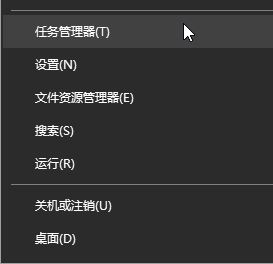
2、在进程选项下找到 Windows 资源管理器 选中后单击右键,选择【重新启动】;
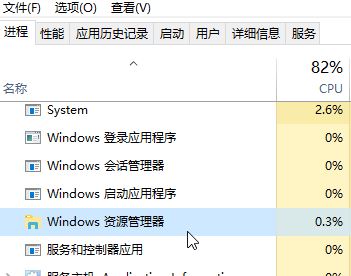
当然我们也可以在 【详细信息】选下下找到 Explorer.exe ,单击右键,选择 结束任务 ,然后点击 文件 -- 运行新任务,输入 explorer 点击确定同样可以达到效果。
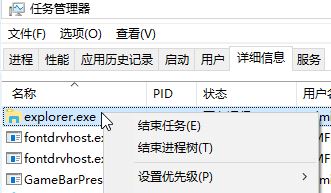
操作过程中任务栏和桌面图标会全部消失,等待1秒左右重新显示,此时任务栏丢失的那些图标全部正常显示!
分享到: